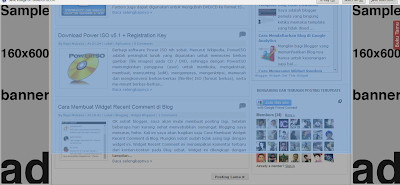Jika kalian mau melanjutkan bacanya, Android Gila akan berikan langkah-langkah install ClockworkMod Recovery di Galaxy Tab 2 7.0 P3100 / P3110 / P3113 menggunakan Odin. Android Gila juga punya beberapa tips agar proses install berjalan dengan lancar. Siahkan simak dan ikuti dengan baik dan benar tutorial install ClockworkMod Recovery dibawah.

Peringatan : Semua Custom ROM dan Official Firmware/Stock ROM, Aplikasi, tools, modifikasi, serta update software adalah tanggung jawab pemilik atau pengembang. Android Gila disini hanya memberikan tutorialnya saja, dan Android Gila tidak memaksa kamu mengikuti tutorial ini jika tidak yakin.
ClockworkMod Recovery 6.0.1.0
ClockworkMod Recovery 6.0.1.0 ini hanya untuk tablet Android Samsung Galaxy Tab 2 7.0 saja. Untuk bagaimana cara install ClockworkMod Recovery ini silahkan mengikuti langkah-langkah yang Android Gila berikan sesuai model berikut ini.- Samsung Galaxy Tab 2 7.0 P3100 (WiFi + 3G)
- Samsung Galaxy Tab 2 7.0 P31110 (WiFi)
- Samsung Galaxy Tab 2 7.0 P3113 (WiFi)
Persiapan Install ClockworkMod Recovery di Galaxy Tab 2 7.0 P3100 / P3110 / P3113
- Download dan Instal driver USB Samsung Galaxy Tab 2 7.0, untuk mentransfer file antara perangkat Android dan komputer.
- Aktifkan mode USB Debugging pada Galaxy Tab 2 7.0 untuk
menghubungkan perangkat Android dengan komputer dan menggunakan SDK
Android. Baca ini : Cara Mengaktifkan Mode USB Debugging Pada Perangkat Android.
- Tutorial ini mungkin menghapus semua data pada ponsel, backup data yang diarasa penting. Kamu bisa backup menggunakan tools backup yang tersedia di Playstore, seperti Titanium Backup dll.
- Galaxy Tab 2 7.0 harus memiliki daya baterai minimal 80% atau lebih! Kenapa ? Karena apabila tablet tiba-tiba mati saat proses install Custom ROM, Mods, Root dsb kemungkinan perangkat Android tersebut akan tidak bisa nyala sementara atau selamanya.
- Galaxy Tab 2 7.0 harus factory unlocked dan tidak terkunci ke operator tertentu saja. Kenapa ? Karena jika perangkat Android terkunci/locked pada operator tertentu kemungkinan kalian akan sia-sia mengikuti tutorial ini. Kecuali Android Gila terakan tutorial ini untuk perangkat Android operator tertentu.
Cara Install ClockworkMod Recovery di Galaxy Tab 2 7.0 P3100 / P3110 / P3113
Langkah 1 - Download ClockworkMod Recovery 6.0.1.0 untuk Galaxy Tab 2 7.0 ke komputer.- Samsung Galaxy Tab 2 7.0 P3100 (WiFi + 3G) -> GT-P3100_ClockworkMod-Recovery_6.0.1.0.tar
- Samsung Galaxy Tab 2 7.0 P3110 (WiFi) -> GT-P3110_ClockworkMod-Recovery_6.0.1.0.tar
- Samsung Galaxy Tab 2 7.0 P3113 (WiFi) -> GT-P3113_ClockworkMod-Recovery_6.0.1.0.tar
Langkah 3 - Matikan Galaxy Tab 2 7.0 dan masuk ke Download Mode dengan menekan dan menahan Volume Down+ Power dengan bersamaan, apabila muncul gambar robot dan segitiga tekan tombol Volume UP untuk mengkonfirmasi masuk ke Download Mode.
langkah 4 - Jalankan Odin Multi Downloader pada komputer.
Langkah 5 - Colokkan kabel USB pada Galaxy Tab 2 7.0 kamu untuk menghubungkannya dengan komputer. Sebuah pesan yang mengatakan ‘Added’ akan tampil di bawah kotak pesan Odin. Kamu juga harus melihat COM port dengan nomor dibagian yang berwarna kuning jika perangkat berhasil tersambung.
Catatan : Jika Anda tidak melihat pesan ‘Added’, kemudian coba port USB lain. Jika itu masih tetap sama silahkan instal ulang driver USB.Langkah 6 - Sekarang pilih file yang ada untuk flash / install di ponsel kamu. File-file ini dapat ditemukan dari file diekstrak pada Langkah 1.
- Klik pada “PDA” dan pilih file “GT-P31xx_ClockworkMod-Recovery_6.0.1.0.tar”.
Langkah 8 - Klik tombol ‘Start’ di Odin untuk memulai instalasi.
Langkah 9 - Setelah proses instalasi selesai, Kamu akan melihat pesan ‘Pass’ dengan latar belakang hijau di kotak paling kiri di bagian atas Odin. Galaxy Tab 2 7.0 kamu akan secara otomatis reboot dan kamu akan segera bisa melihat logo Samsung. Kamu bisa dengan aman mencabut kabel USB dari Galaxy Tab 2 7.0 kamu untuk melepaskannya dari komputer.
Klik “LIKE” atau “+1″ apabila kalian merasa terbantu…
Selamat kamu telah berhasil menginstall ClockworkMod Recovery di Galaxy Tab 2 7.0 P3100 / P3110 / P3113. Untuk masuk Ke ClockworkMod Recovery Mode silakan matikan tablet kemudian tekan dan tahan tombol Power + tombol Up.